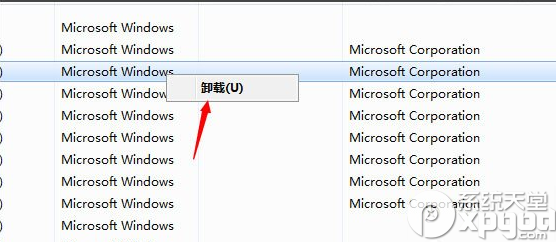Win7开机提示登录进程初始化失败如何解决呢?有人在使用Win7系统的时候,遇到开机提示登录进程初始化失败,这要如何是好呢?
开机提示登录进程初始化失败解决方法:
1、电脑重新启动,按下F8,进入安全模式;
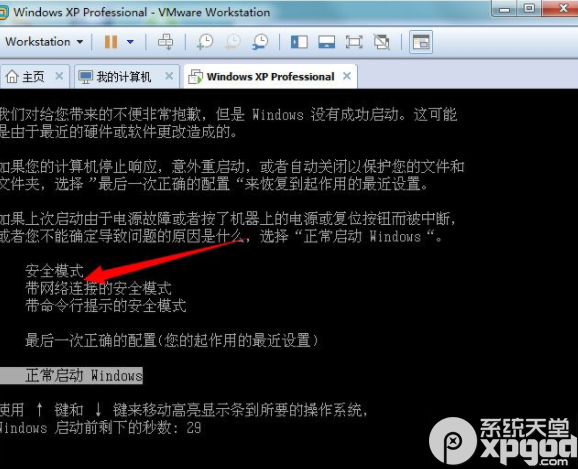
2、进入“安全模式”,点击下方开始菜单,找到【控制面板】选项,点击打开;
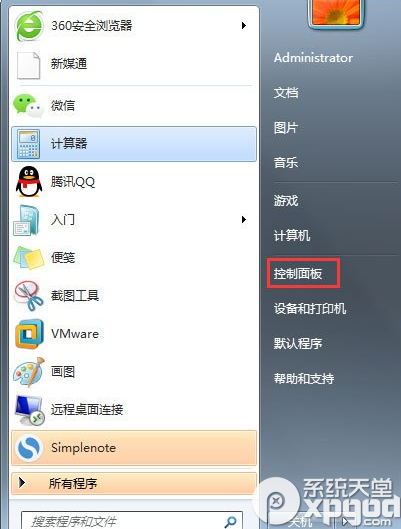
3、进入控制面板界面,点击下方【程序】选项;
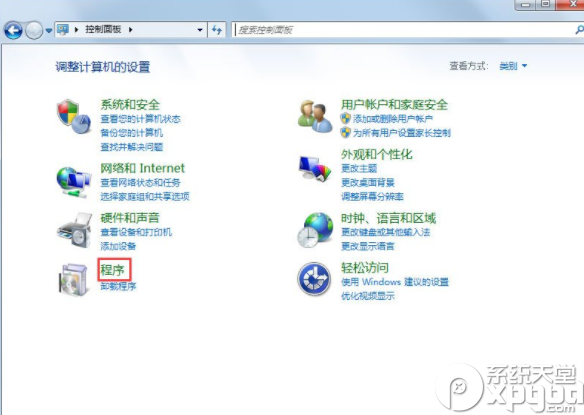
4、进入程序界面,在【程序和功能栏】,点击【查看已安装更新】;

5、进入更新界面,在下方更新记录中找到【KB2839229】;
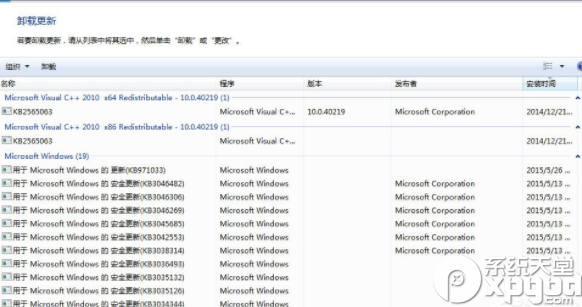
6、右键点击【KB2839229】更新,选择【卸载选项】将其卸载,重启电脑问题解决。